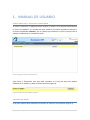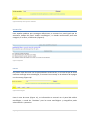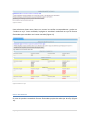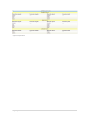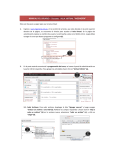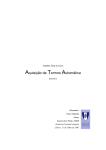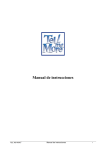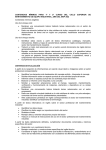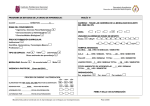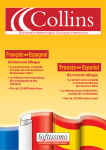Download Flexionador de formas nominales según su categoría gramatical
Transcript
1. MANUAL DE USUARIO PÁGINA PRINCIPAL E INICIO DEL FLEXIONADOR Al iniciar la aplicación, la página principal (Figura 1) muestra: una etiqueta indicando que se "Entre una palabra", un recuadro de texto, donde se introduce la palabra a flexionar y un botón etiquetado Flexionar, que se pulsará para flexionar la forma canónica de la palabra introducida en el recuadro de texto. Figura 1 Página principal del Flexionador TIP Para iniciar el flexionador, sólo hace falta introducir en la caja de texto una palabra admitida por el español, y pulsar el botón Flexionar (Figura 2). Figura 2 Introducción de la palabra a flexionar OPCIONES DEL MENÚ En la parte superior de la aplicación se muestra un menú con tres opciones (Figura 3): 0|P á g i n a Página principal. Muestra la página principal ya descrita. Ayuda. Muestra este documento. Acerca de. Muestra información para la referencia de esta aplicación (Figura 4). Figura 3 Menú Figura 4 Acerca de la aplicación RESULTADOS DE LA FLEXIÓN Los resultados de la flexión se muestran en la página principal de la aplicación, en un contenedor variable según la información de cada palabra (Figura 5). Se aprecian dos niveles de pestañas en donde el primer nivel se corresponde a las formas canónicas que pueda tener esa palabra introducida y el segundo nivel las categorías gramaticales asociadas a cada forma canónica. Debajo de cada categoría aparecerán diferentes paneles, en la Figura 5, para la categoría de adjetivo se puede observar los paneles de análisis morfológico, género y número, apreciativos y superlativos. Por defecto y para no tener que hacer scroll, mostramos todos los paneles cerrados excepto análisis morfológico y género y número. 1|P á g i n a Figura 5 Flexión de blanco Los paneles se podrán abrir y cerrar para mostrar la información pulsando en el icono correspondiente (Figura 6). Figura 6 Icono paneles RECONOCIMIENTO Como se ha mencionado en la sección anterior, el primer panel del contenedor de cada categoría gramatical muestra el análisis morfológico (Figura 7) de la palabra por medio de un lematizador que cuenta con una base de datos de 6.250.000 formas flexionadas correspondientes a 257.167 formas canónicas. La información básica de reconocimiento incluye la forma canónica de la palabra entrada, la categoría gramatical y la flexión correspondiente. Figura 7 Reconocimiento En caso de existir varias formas canónicas se mostrará un mensaje advirtiendo (Figura 8). 2|P á g i n a Figura 8 Mensaje varias formas canónicas DEFINICIÓN Para aquellas palabras que contengan definiciones se mostrará un panel igual que los anteriores, debajo del panel “análisis morfológico”, en donde mostraremos para cada categoría, si lo tiene, su definición (Figura 9). Figura 9 Definición NOTAS Hay cuatro tipos de notas con las que podemos encontrarnos, en el caso de que la forma canónica contenga varias etimologías, se mostrará un mensaje en la cabecera de la página con el mensaje (Figura 10). Figura 10 Etimologías Para el resto de notas (Figura 11), su información se mostrará en el panel del análisis morfológico, a modo de “checkbox” para las notas morfológicas y ortográficas poder seleccionarlas a posteriori. 3|P á g i n a Figura 11 Notas Para seleccionar éstas notas, basta con marcar las casillas correspondientes y pulsar en “resaltar en rojo”. Como resultado, la página se actualizará resaltando en rojo las formas flexionadas que coincidan con la nota marcada (Figura 12). Figura 12 Notas en rojo RESTO DE PANELES El resto de paneles contendrán formas flexionadas propias de cada tipo de afijo (Figura 13). 4|P á g i n a Figura 13 Apreciativos 5|P á g i n a